制作Excel工作清单表的步骤包括:创建表格结构、设置标题和列名、输入任务数据、使用格式化工具、应用条件格式、添加数据验证、使用公式和函数、优化打印设置。本文将详细解释如何从头开始在Excel中创建一个有效的工作清单表,并提供一些专业的技巧和建议来提高你的工作效率。
一、创建表格结构
在Excel中创建一个工作清单表的第一步是构建基本表格结构。你可以通过以下步骤来实现这一点:
1. 启动Excel并创建新工作簿
打开Excel并选择“新建”选项,然后选择“空白工作簿”来开始创建你的工作清单表。你可以重命名工作簿,以便更容易识别和管理。
2. 设置标题和列名
在A1单元格中输入表格的标题,如“工作清单表”。接下来,在第一行中输入列名,这些列名将成为你的工作清单的不同类别。例如,你可以输入“任务名称”、“优先级”、“截止日期”、“状态”和“备注”等列名。确保每个列名都清晰明了,以便更好地组织和管理你的任务。
3. 输入任务数据
在设置好标题和列名后,开始在相应的列中输入任务数据。确保每个任务的详细信息都准确无误,这将有助于你更好地跟踪和管理任务。例如,你可以在“任务名称”列中输入任务的具体名称,在“优先级”列中输入任务的重要性级别,在“截止日期”列中输入任务的完成期限,在“状态”列中输入任务的当前进展情况,以及在“备注”列中输入任务的其他相关信息。
二、使用格式化工具
Excel提供了多种格式化工具,可以帮助你更好地组织和美化工作清单表。以下是一些常用的格式化工具:
1. 应用单元格样式
选择整个表格区域,然后在“开始”选项卡中,选择“样式”下拉菜单,应用一种合适的单元格样式。这将使你的表格看起来更专业和整洁。
2. 调整列宽和行高
根据你的数据内容,调整列宽和行高,以确保所有内容都能清晰显示。你可以通过拖动列标和行标来调整列宽和行高,或者在“开始”选项卡中使用“格式”选项来进行精确调整。
3. 应用边框和填充颜色
为表格添加边框和填充颜色,可以使表格更具视觉吸引力。你可以选择整个表格区域,然后在“开始”选项卡中使用“边框”工具添加边框,使用“填充颜色”工具为单元格填充颜色。这有助于区分不同的任务和信息,使表格更易于阅读和理解。
三、应用条件格式
条件格式是一种强大的工具,可以根据特定条件自动更改单元格的格式。你可以使用条件格式来突出显示重要任务、标记即将到期的任务等。以下是一些常见的条件格式应用场景:
1. 突出显示重要任务
选择“优先级”列,然后在“开始”选项卡中选择“条件格式”工具,创建一个新的规则,选择“单元格值”,设置条件为“等于‘高’”,并选择一种突出显示的格式,如红色填充。这将自动将所有优先级为高的任务突出显示。
2. 标记即将到期的任务
选择“截止日期”列,然后在“开始”选项卡中选择“条件格式”工具,创建一个新的规则,选择“公式”,输入公式“=TODAY()-A2<=7”,并选择一种突出显示的格式,如黄色填充。这将自动将所有在未来7天内到期的任务标记出来。
四、添加数据验证
数据验证可以帮助你确保输入的数据符合预期,并减少错误。你可以使用数据验证来限制输入值的范围、创建下拉列表等。以下是一些常见的数据验证应用场景:
1. 创建优先级下拉列表
选择“优先级”列,然后在“数据”选项卡中选择“数据验证”工具,选择“允许”下拉列表,选择“列表”,在“来源”框中输入“高,中,低”。这将为“优先级”列创建一个下拉列表,用户只能从中选择预定义的选项。
2. 限制截止日期范围
选择“截止日期”列,然后在“数据”选项卡中选择“数据验证”工具,选择“允许”下拉列表,选择“日期”,在“开始日期”和“结束日期”框中输入合理的范围,如“=TODAY()”和“=TODAY()+365”。这将确保输入的截止日期在当前日期和一年后的日期之间。
五、使用公式和函数
Excel提供了多种公式和函数,可以帮助你自动计算和分析数据。以下是一些常见的公式和函数应用场景:
1. 计算剩余天数
在“剩余天数”列中输入公式“=截止日期单元格-TODAY()”,将其应用到整个列。这将自动计算每个任务的剩余天数,帮助你更好地跟踪任务进度。
2. 统计任务数量
在表格下方插入一个汇总行,使用“COUNTIF”函数统计不同状态的任务数量。例如,你可以在“完成任务”单元格中输入公式“=COUNTIF(状态列, "完成")”,在“未完成任务”单元格中输入公式“=COUNTIF(状态列, "未完成")”。这将自动统计完成和未完成的任务数量,帮助你更好地了解任务进展情况。
六、优化打印设置
在需要打印工作清单表时,可以通过以下步骤优化打印设置,以确保打印结果清晰美观:
1. 设置打印区域
选择整个表格区域,然后在“页面布局”选项卡中选择“打印区域”工具,设置打印区域。这将确保只打印你选择的表格内容,而不会打印其他空白区域。
2. 调整页面布局
在“页面布局”选项卡中,选择“方向”工具,将页面方向设置为“横向”,以便更好地显示较宽的表格。你还可以调整页面边距、缩放比例等设置,以确保表格在打印时能够完整显示。
3. 添加页眉和页脚
在“插入”选项卡中,选择“页眉和页脚”工具,添加页眉和页脚信息,如表格标题、日期、页码等。这将使打印结果更具专业性和可读性。
七、使用模板
如果你需要频繁创建类似的工作清单表,可以考虑使用Excel模板。以下是如何创建和使用模板的步骤:
1. 创建模板
在创建好一个工作清单表后,选择“文件”选项卡,选择“另存为”,选择“Excel模板”格式,并将文件保存到模板文件夹中。这样,你就可以随时从模板中创建新的工作清单表,而不需要每次都从头开始。
2. 使用模板
在需要创建新的工作清单表时,选择“文件”选项卡,选择“新建”,选择“个人”选项卡,找到你保存的模板,选择模板并创建新的工作清单表。这将大大提高你的工作效率。
八、共享和协作
在团队中使用工作清单表时,确保所有成员能够轻松访问和更新表格。以下是一些共享和协作的建议:
1. 保存到云端
将工作清单表保存到云存储服务(如OneDrive、Google Drive等),以便团队成员可以随时随地访问和更新表格。你可以通过共享链接或邀请团队成员加入云端文件夹来实现这一点。
2. 使用共享工作簿
在Excel中,选择“审阅”选项卡,选择“共享工作簿”工具,启用共享工作簿功能。这将允许多个用户同时编辑同一个工作簿,提高协作效率。
3. 记录更改
在“审阅”选项卡中,选择“记录更改”工具,启用记录更改功能。这将记录所有用户对工作簿的更改,并允许你查看和接受/拒绝这些更改,从而更好地管理团队协作。
九、定期更新和维护
为了确保工作清单表始终准确和有效,定期更新和维护表格是必不可少的。以下是一些维护建议:
1. 定期检查和更新数据
定期检查和更新任务数据,确保所有信息都是最新和准确的。这将帮助你更好地跟踪和管理任务,避免遗漏或延误。
2. 备份工作簿
定期备份工作清单表,确保在出现意外情况(如文件损坏或删除)时,可以快速恢复数据。你可以将备份文件保存到本地硬盘或云存储服务中。
3. 优化表格结构
随着任务数量和复杂度的增加,可能需要优化表格结构。例如,你可以添加新的列、使用更高级的公式和函数、应用更多的条件格式等,以更好地满足你的需求。
十、利用宏和脚本
如果你需要自动化某些重复性任务,可以考虑使用Excel的宏和脚本功能。以下是一些常见的宏和脚本应用场景:
1. 录制宏
在Excel中,选择“开发工具”选项卡,选择“录制宏”工具,执行你想要自动化的操作,然后停止录制。你可以将录制的宏分配给按钮或快捷键,以便快速执行这些操作。
2. 编写VBA脚本
如果你需要更高级的自动化功能,可以编写VBA(Visual Basic for Applications)脚本。在Excel中,选择“开发工具”选项卡,选择“Visual Basic”工具,打开VBA编辑器,编写和调试你的脚本。你可以使用VBA脚本来自动执行复杂的数据处理任务、生成报告等。
3. 使用Power Query
Power Query是Excel中的一个强大工具,可以帮助你从多个数据源导入、转换和加载数据。你可以使用Power Query来自动化数据导入和处理任务,从而提高工作效率。在Excel中,选择“数据”选项卡,选择“从表格/范围”工具,打开Power Query编辑器,配置你的数据查询和转换。
通过以上步骤,你可以在Excel中创建一个专业、详实的工作清单表,帮助你更好地组织和管理任务。希望本文提供的技巧和建议能够对你有所帮助,并提高你的工作效率。
相关问答FAQs:
1. 在Excel中如何创建一个工作清单表?
打开Excel软件并创建一个新的工作簿。
在第一个工作表中,使用行和列创建清单表的框架。可以使用行作为任务或项目的标题,使用列作为不同的属性或信息。
在每个单元格中输入任务或项目的相关信息,例如名称、截止日期、负责人等。
根据需要,可以使用Excel的格式化工具来美化清单表,如添加颜色、边框、字体样式等。
保存工作簿,并根据需要进行打印或分享。
2. 如何在Excel中添加任务或项目到工作清单表?
找到清单表中的合适位置,可以是最后一行或空白行。
在相应的单元格中输入任务或项目的相关信息,如名称、截止日期、负责人等。
如果需要,可以使用Excel的筛选功能来快速查找和过滤特定任务或项目。
3. 如何使用Excel中的筛选功能来查找特定任务或项目?
在清单表的标题行上,选择一个或多个列作为筛选条件。例如,如果想要查找特定负责人的任务,可以选择“负责人”列。
点击Excel的“数据”选项卡,在“排序和筛选”组中选择“筛选”选项。
在每个筛选列的标题行上,会出现下拉箭头。点击箭头并选择所需的筛选条件。
Excel将根据所选条件,只显示符合条件的任务或项目。如果需要查看所有任务或项目,可以选择“全部”选项。
注意:以上是基本的操作步骤,具体的界面和功能可能因Excel软件的版本而略有不同。
文章包含AI辅助创作,作者:Edit1,如若转载,请注明出处:https://docs.pingcode.com/baike/4927067